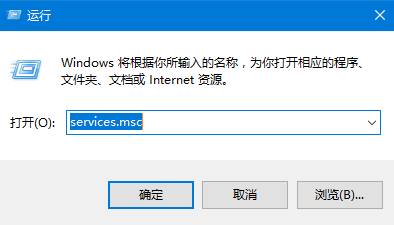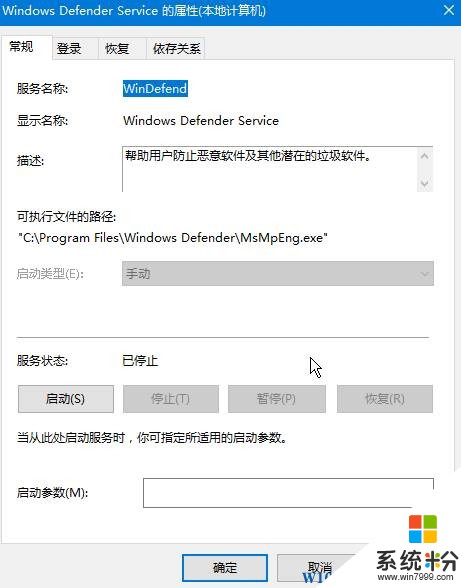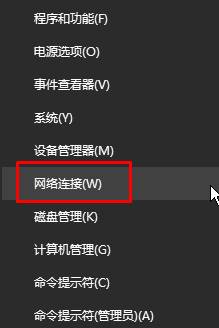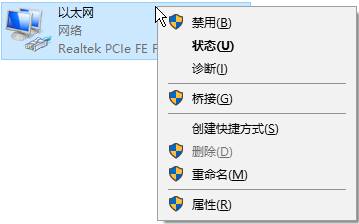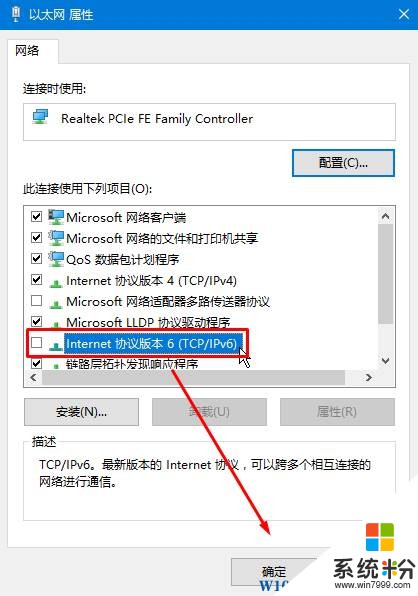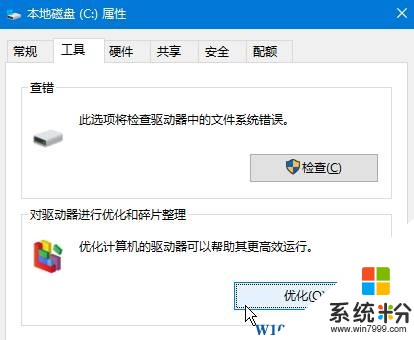有一部分使用win10係統的用戶反應運行起來速度慢的情況,一般這是由於沒有做好優化的情況導致的。在本文中【係統粉】小編給大家介紹下讓win10係統運行更流暢的優化方法!
win10係統運行更流暢的優化技巧步驟:
1、按下【Win+R】組合鍵打開運行,輸入:services.msc 點擊確定打開服務;
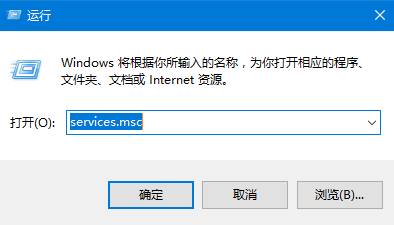
2、雙擊打開“Windows Defender Service”服務,將【啟動類型】修改為“停用”,點擊【應用】-【停止】-【確定】;
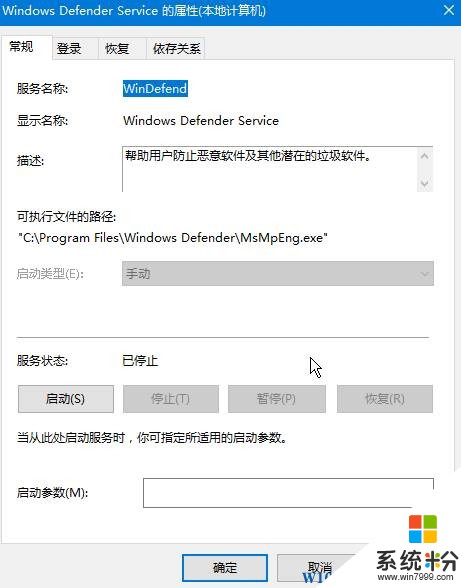
3、參考步驟2分別將:HomeGroup Listener、HomeGroup Provider、Superfetch、Security Center、Superfetch 服務禁用;
4、在開始菜單上單擊右鍵,選擇【網絡連接】;
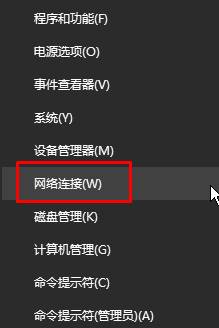
5、在“以太網”上單擊右鍵,選擇【屬性】;
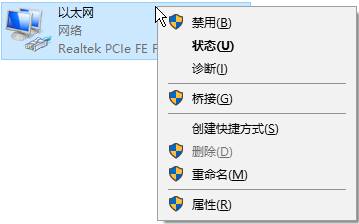
6、在框中將【internet 協議版本6(TCP/IPv6)】前麵的勾去掉,點擊“確定”;
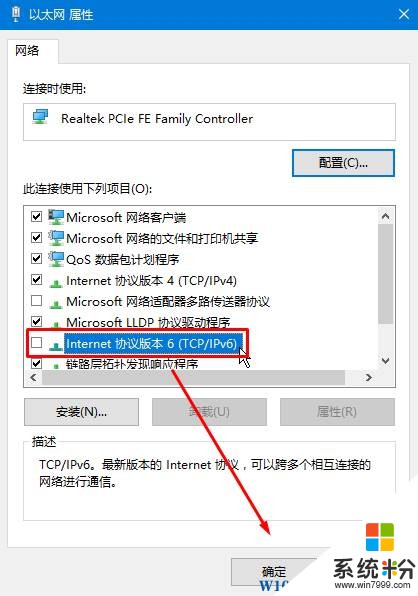
7、打開此電腦,在C盤上單擊右鍵,選擇“屬性”,點擊“工具”選卡,點擊下麵的“優化”按鈕;
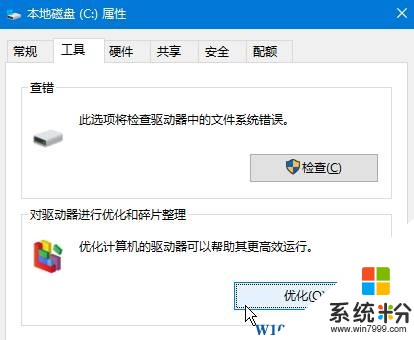
8、點擊【更改設置】– 【取消選擇按計劃運行】點擊確實保存設置來關閉磁盤碎片整理計劃。
完成以上操作即可讓Win10係統運行速度變快許多!